Без заголовка
21-05-2015 23:06
к комментариям - к полной версии
- понравилось!
Это цитата сообщения last_Alive Оригинальное сообщение
Живая командная строка Windows и её команды
Живая командная строка Windows 7 и её команды
Многие пользуются графическим интерфейсом, но тем не менее актуальной остаётся обычная командная строка (консоль). Это родоначальник интерфейса общения человека с компьютером. В данной статье вы узнаете что это такое и какими способами запускается командная строка Windows 7, и увидите основные консольные команды (видео прилагается)
Консоль - один из видов текстового интерфейса, который стал доступным широкому кругу пользователей вместе с операционной системой MS DOS. Суть работы с данным типом интерфейса заключается в том, что все команды отдаются путем ввода их с клавиатуры.
Большинство людей считает командную строку функцией прошлого, который должен был кануть в лету вместе с самой системой DOS. Ведь графический интерфейс Windows намного удобней, наглядней и понятней для большинства людей. Но не стоит забывать, что командная строка – это не DOS, хотя внешняя схожесть, безусловно, присутствует – то же темное окно с мигающим курсором.
Консоль остается незаменимым методом управления, необходимость использования которого нередко может возникнуть не только у системного администратора, но и у рядового пользователя.
Как запустить командную строку
Несмотря на то, что пользователь видит все в графическом виде, консоль была и остается одним из основных элементов управления компьютером. Конечно же, рядовому пользователю не нужно знать команды на уровне IT-шника, но основы управления пригодятся каждому.
Чтобы запустить командную строку нужно зайти в меню «Пуск -> Выполнить» и в окошке написать слово «cmd» и нажать «Enter». В Windows 8 (или если пункта меню «Выполнить» нет) нажмите сочетание клавиш «Win+R».
Кстати, чтобы в Windows 7 появился пункт «Выполнить» нужно нажать правой кнопкой по кнопке «Пуск -> Свойства -> Настроить» и поставить галочку
 [451x412]
[451x412]
Иногда возникает необходимость открыть командную строку от имени администратора. Это нужно для исполнения команд, требующих повышенных прав доступа к системе. Чтобы это сделать, в строке поиска меню «Пуск» написать «cmd» и в результатах поиска кликнуть правой кнопкой по найденной программе «cmd» и выбрать «Запуск от имени администратора»
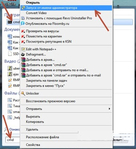 [397x435]
[397x435]
При необходимости консоль можно найти по стандартному адресу «C:\Windows\System32\cmd.exe» и вызвать её оттуда в обычном режиме, либо через правую кнопку с правами администратора. Можно создать ярлык на рабочем столе просто перенеся его из меню «Пуск -> Стандартные -> Командная строка».
Так как запускать командную строку иногда хотят каждый раз с правами администратора, можно кликнуть по ярлыку, выбрать «Свойства» и на вкладке «Ярлык» нажать кнопку «Дополнительно»
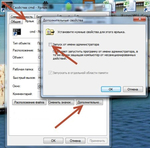 [450x445]
[450x445]
Здесь поставить галочку «Запуск от имени администратора»
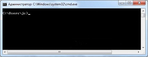 [557x215]
[557x215]
Именно так выглядит консоль. Как видите, ничего лишнего нет, сделано все довольно аскетично. В окне можно увидеть привычный знак «копирайт», указывающий, что ПО принадлежит компании Microsoft, ниже – текущий каталог и курсор, означающий готовность к началу работы.
Внешнему виду можно придать некоторые изменения, чтобы она больше подходила тому или иному пользователю. Сделать это можно, кликнув правой кнопкой по заголовку окна и выбрав «Свойства». Там можно настроить цветы, шрифт, расположение и некоторые другие параметры командной строки Windows 7
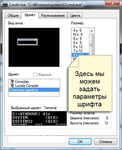 [386x474]
[386x474]
Как скопировать и вставить текст в консоли
Разработчики не совсем позаботились, потому что стандартные кнопки работы с буфером обмена «Ctrl+C/V» и «Ctrl/Shift+Insert» здесь не работают. Чтобы скопировать текст нужно:
• кликнуть по окну правой кнопкой
• выбрать пункт «Пометить»
• выделить текст левой кнопкой мышки
• кликнуть правой кнопкой мышки
А чтобы вставить текст из буфера обмена в окно консоли нужно нажать правую кнопку и выбрать «Вставить».
Но есть два параметра в окне «Свойства»:
 [386x474]
[386x474]
Если поставить галочку на «Выделение мышью», то можно сразу выделять текст мышкой без выбора пункта «Пометить», а вставлять текст будем просто нажатием правой кнопки.
Если снять галочку «Быстрая вставка», то текст будет вставляться поверх имеющегося, не сдвигая его вправо.
Кнопки для работы в командной строке Windows 7
Для более комфортной работы с консолью, можно использовать следующие горячие клавиши:
Стрелки «Вверх/Вниз» помогают перемещаться по истории введённых команд;
– ввод последней команды по буквам;
– вывод предыдущей команды;
– вывод пронумерованного списка команд (обычно система запоминает последние 50 команд, хотя можно настроить и по-другому);
вправо> — переместиться назад/вперёд на одно слово;
— переключение между режимами вставки и перезаписи (как в Word’е);
— удалить введённый текст.
Основные команды командной строки
У консоли есть множество команд, и этому посвящены отдельные учебники. Здесь же только некоторые, самые популярные из них. Почти любая команда может запускаться с параметрами. Чтобы посмотреть помощь по команде, нужно ввести её со знаком вопроса, вот так:
команда /?
В помощи к команде необязательные параметры (т.е. без них ошибок исполнения не будет) обозначены в квадратных скобках:
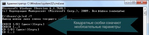 [677x159]
[677x159]
Команда чтения содержимого папки — dir
Отображает содержимое каталога. Для выбора другого каталога (не того, который отображается по умолчанию) необходимо указать требуемый путь. К примеру:
dir C:\Temp
 [677x342]
[677x342]
Команда изменить текущий каталог — cd
Меняет каталог. Нынешнее «местонахождение» можно посмотреть здесь:
 [451x285]
[451x285]
Для смены текущего каталога нужно набрать команду: cd, пробел, имя каталога. Например:
cd c:\windows
Чтобы перейти на другой диск достаточно просто ввести имя диска с двоеточием, например «d:».
Обратите внимание:
• не обязательно прописывать диск, если требуемый каталог находится на уже открытом диске;
• чтобы при вводе команды «cd» можно было перейти к другому диску, в команде необходимо прописать параметр /D (так называемый флаг). Тогда команда примет следующий вид:
cd /D d:\temp
Команда создать каталог — mkdir
Создает новую папку с заданным названием. Чтобы папка была создана в указанном каталоге, необходимо прописать соответствующую команду, например:
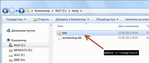 [638x270]
[638x270]
Эта же команда позволяет создать целое дерево каталогов, в таком случае команда будет выглядеть так:
mkdir c:\1\2\3\4\5\6, где цифры заменить на свои имена папок
Команда удалить папку — rmdir
Довольно полезная команда, с помощью которой можно удалить ненужный каталог. Выглядит она, например, вот так:
rmdir c:\temp\test
Стоит учитывать, что в стандартном виде командой удалятся только пустые каталоги. Если в папке есть содержимое любого вида, пользователю выдается сообщение «Папка не пуста». Чтобы удалить папку вместе с содержимым, к команде добавляют параметр /S.
Тогда команда будет иметь следующий вид:
rmdir /s c:\temp\test
Подтверждается удаление нажатием клавиш «Y» и Enter.
Популярные утилиты и программы для консоли
Помимо встроенных команд, командную строку часто используют для запуска консольных (с текстовым интерфейсом) и обычных программ. Для этого не обязательно открывать саму консоль, а можно ввести команду прямо в окне «Выполнить». Но при этом, после её исполнения, окно быстро закроется и исчезнет. Т.е. если надо смотреть результаты исполнения утилиты, её надо запускать в Windows 7 из самой командной строки.
Выключение компьютера — shutdown
Выключает компьютер. Здесь большинство пользователей задают вполне логичный вопрос: зачем ради выключения компьютера лезть в консоль? Ответ прост. К примеру, компьютер работает над выполнением определенной задачи, прервать которую нельзя. А вам в это время нужно уйти, или банально лечь спать, при этом на всю ночь оставлять компьютер включенным не хочется.
Конечно, есть и другие способы включить таймер на выключение компьютера, но практически все эти способы связаны с запуском постороннего приложения. Если же их нет под рукой, то как нельзя кстати окажутся команды командной строки в Windows 7/8. Итак, для выключения компьютера, набирать:
shutdown –s
Эта команда незамедлительно выключит компьютер. Если же необходимо отложить процесс, набирать:
shutdown –s –t 1200, где цифры – это время, по истечении которого компьютер выключится (в секундах)
После нажатия клавиши Enter начнется отсчет времени до выключения ПК. При этом в Windows 7 появится такое сообщение:
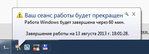 [394x143]
[394x143]
За 10 минут до конца ещё появится системное уведомление. Если необходимости в отключении компьютера больше нет, то остановить отсчет можно просто добавив к команде параметр –a:
shutdown -a
Это отключит обратный отсчет
Информация о системе — systeminfo
Как можно понять из названия, команда покажет пользователю некоторые сведения о системе и «железе» пользователя:
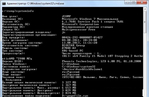 [550x357]
[550x357]
Но всё-таки, чтобы посмотреть параметры компьютера лучше использовать программы типа AIDA64.
Очищение экрана — cls
Команда позволяет очистить экран от введенных ранее команд. Вводится просто так, без параметров.
Получение информации о сетевых настройках — ipconfig
Команда без введения дополнительных параметров отобразит информацию про IP-адрес, маску подсети и основной шлюз каждого из подключенных сетевых адаптеров. Для получения более подробных сведений команду вводят с параметром:
ipconfig /all
Так можно узнать MAC-адреса сетевых карт, текущие DNS сервера, состояние IP-маршрутизации и другое.
Проверка диска на ошибки — chkdsk
Предназначена для проверки логических дисков и поиск возможных ошибок. Если не были введены дополнительные параметры, на экране появится информация о состоянии диска. Также вместе с данной командой часто используются некоторые ее параметры:
/f – исправляет найденные на диске ошибки. При этом перед началом проверки диск необходимо заблокировать. Если этого не сделать, система запросит проверку при следующем запуске.
/v – в процессе проверки выводит на экран имя каждого проверяемого файла и каталога.
/r – обнаруживает поврежденные сектора и восстанавливает все данные, которые могут быть восстановлены
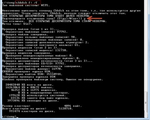 [550x441]
[550x441]
Форматирование диска — format
Форматирует жесткий диск или флешку. Прописывается следующим образом:
format С:
Вниамние: Не выполняйте эту команду, если не знаете зачем, иначе можете потерять свои данные
Дополнительные параметры для команды:
/fs – определяет файловую систему форматируемого диска;
/v – задает метку тома;
/a – задает размер кластера. Параметр задавать не обязательно, система может определить кластер автоматически, в соответствии с размером диска. Могут быть прописаны и другие команды, но здесь они указаны не будут.
Форматировать диски в Windows 7 можно не только из командной строки, но и из контекстного меню диска в проводнике.
Информация о запущенных процессах — tasklist
Команда запускает утилиту, выводящую список запущенных процессов (с PID-кодами), а также предоставляет информацию о размере потребляемой оперативной памяти каждым процессом. Без дополнительных параметров утилита просто выведет список запущенных на компьютере процессов:
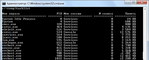 [677x273]
[677x273]
Если нужно просмотреть все процессы, запущенные на удаленном ПК, в команде прописывается параметр /s и указывается IP-адрес или доменное имя требуемого компьютера.
Завершение процессов — taskkill
Команда останавливает процесс, запущенный локальной или удаленной системой. Для остановки процесса по идентификатору, используется параметр /pid. То есть, команда будет выглядеть примерно так:
taskkill /pid 5637, где 5637 – это PID (идентификатор процесса)
Также есть возможность остановить процесс с определенным именем образа, для этого нужно добавить параметр /im. Впоследствии, команда будет выглядеть так:
taskkill /im notepad.exe, где на месте «notepad.exe» своё имя программы.
Рекомендуется также почитать как закрывать программы которые зависли, где описываются различные способы для Windows 7 без командной строки.
Иногда просто лень искать программу в меню «Пуск» и тогда можно набрать имя запускаемого файла в окне «Выполнить». Нередко используемые:
Редактор реестра — regedit
С этой утилитой многие уже имели возможность познакомиться, это редактор системного реестра. С помощью него изменяются скрытые настройки операционной системы, и идти туда без надлежащих знаний не нужно, иначе можно испортить Windows
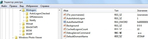 [700x183]
[700x183]
Конфигурация системы — msconfig
Вызовет специальную службу «Конфигурация системы».
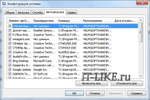 [500x334]
[500x334]
В принципе, большинство пользователей уже сталкивались с данным окном. Чаще всего им пользуются для отключения автозапуска программ.
Проверка системных файлов — sfc
Запускает утилиту, которая восстанавливает поврежденные системные файлы. Очень полезная утилита, которую можно дополнить также некоторыми командами:
/scannow – для немедленной проверки защищенных системных файлов;
/scanonce – для проверки защищенных системных файлов один раз при следующем запуске системы;
/scanboot – для проверки защищенных системных файлов при каждом запуске системы.
Если при проверке обнаружатся повреждённые или «левые» файлы, то программа попросит вставить диск с установочным дистрибутивом Windows.
appwiz.cpl – открывает стандартное окно «Установка и удаление программ»
calc – встроенный в Windows «Калькулятор»
notepad – блокнот
pbrush – графический редактор «Paint»
diskmgmt.msc – окно управления дисками, здесь можно разбить жёсткий диск на разделы
services.msc – управление системными службами
И в заключение
Здесь предоставлен минимальный набор команд, которые можно использовать при работе с консолью. Существует еще много полезных, или даже просто интересных команд, многие из которых пользователь может изучить самостоятельно. Для этого вести в командную строку Windows 7/8 команду «help», и она покажет доступные команды.
А чтобы узнать подробную информацию о любой из них – ввести запрос HELP и после пробела указать название команды. После этого консоль отобразит всю необходимую информацию, включая синтаксис и прочие составляющие команды.
Вот и все, вот небольшое видео о том как запустить командную строку в Windows 7 и как выполнять команды
-
last_Alive
вверх^
к полной версии
понравилось!
в evernote
Это цитата сообщения last_Alive Оригинальное сообщение
Живая командная строка Windows и её команды
Живая командная строка Windows 7 и её команды
Многие пользуются графическим интерфейсом, но тем не менее актуальной остаётся обычная командная строка (консоль). Это родоначальник интерфейса общения человека с компьютером. В данной статье вы узнаете что это такое и какими способами запускается командная строка Windows 7, и увидите основные консольные команды (видео прилагается)
Консоль - один из видов текстового интерфейса, который стал доступным широкому кругу пользователей вместе с операционной системой MS DOS. Суть работы с данным типом интерфейса заключается в том, что все команды отдаются путем ввода их с клавиатуры.
Большинство людей считает командную строку функцией прошлого, который должен был кануть в лету вместе с самой системой DOS. Ведь графический интерфейс Windows намного удобней, наглядней и понятней для большинства людей. Но не стоит забывать, что командная строка – это не DOS, хотя внешняя схожесть, безусловно, присутствует – то же темное окно с мигающим курсором.
Консоль остается незаменимым методом управления, необходимость использования которого нередко может возникнуть не только у системного администратора, но и у рядового пользователя.
Как запустить командную строку
Несмотря на то, что пользователь видит все в графическом виде, консоль была и остается одним из основных элементов управления компьютером. Конечно же, рядовому пользователю не нужно знать команды на уровне IT-шника, но основы управления пригодятся каждому.
Чтобы запустить командную строку нужно зайти в меню «Пуск -> Выполнить» и в окошке написать слово «cmd» и нажать «Enter». В Windows 8 (или если пункта меню «Выполнить» нет) нажмите сочетание клавиш «Win+R».
Кстати, чтобы в Windows 7 появился пункт «Выполнить» нужно нажать правой кнопкой по кнопке «Пуск -> Свойства -> Настроить» и поставить галочку
 [451x412]
[451x412] Иногда возникает необходимость открыть командную строку от имени администратора. Это нужно для исполнения команд, требующих повышенных прав доступа к системе. Чтобы это сделать, в строке поиска меню «Пуск» написать «cmd» и в результатах поиска кликнуть правой кнопкой по найденной программе «cmd» и выбрать «Запуск от имени администратора»
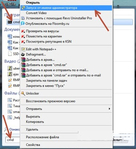 [397x435]
[397x435] При необходимости консоль можно найти по стандартному адресу «C:\Windows\System32\cmd.exe» и вызвать её оттуда в обычном режиме, либо через правую кнопку с правами администратора. Можно создать ярлык на рабочем столе просто перенеся его из меню «Пуск -> Стандартные -> Командная строка».
Так как запускать командную строку иногда хотят каждый раз с правами администратора, можно кликнуть по ярлыку, выбрать «Свойства» и на вкладке «Ярлык» нажать кнопку «Дополнительно»
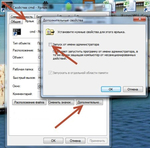 [450x445]
[450x445] Здесь поставить галочку «Запуск от имени администратора»
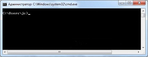 [557x215]
[557x215] Именно так выглядит консоль. Как видите, ничего лишнего нет, сделано все довольно аскетично. В окне можно увидеть привычный знак «копирайт», указывающий, что ПО принадлежит компании Microsoft, ниже – текущий каталог и курсор, означающий готовность к началу работы.
Внешнему виду можно придать некоторые изменения, чтобы она больше подходила тому или иному пользователю. Сделать это можно, кликнув правой кнопкой по заголовку окна и выбрав «Свойства». Там можно настроить цветы, шрифт, расположение и некоторые другие параметры командной строки Windows 7
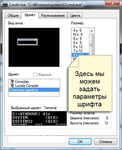 [386x474]
[386x474] Как скопировать и вставить текст в консоли
Разработчики не совсем позаботились, потому что стандартные кнопки работы с буфером обмена «Ctrl+C/V» и «Ctrl/Shift+Insert» здесь не работают. Чтобы скопировать текст нужно:
• кликнуть по окну правой кнопкой
• выбрать пункт «Пометить»
• выделить текст левой кнопкой мышки
• кликнуть правой кнопкой мышки
А чтобы вставить текст из буфера обмена в окно консоли нужно нажать правую кнопку и выбрать «Вставить».
Но есть два параметра в окне «Свойства»:
 [386x474]
[386x474] Если поставить галочку на «Выделение мышью», то можно сразу выделять текст мышкой без выбора пункта «Пометить», а вставлять текст будем просто нажатием правой кнопки.
Если снять галочку «Быстрая вставка», то текст будет вставляться поверх имеющегося, не сдвигая его вправо.
Кнопки для работы в командной строке Windows 7
Для более комфортной работы с консолью, можно использовать следующие горячие клавиши:
Стрелки «Вверх/Вниз» помогают перемещаться по истории введённых команд;
вправо> — переместиться назад/вперёд на одно слово;
Основные команды командной строки
У консоли есть множество команд, и этому посвящены отдельные учебники. Здесь же только некоторые, самые популярные из них. Почти любая команда может запускаться с параметрами. Чтобы посмотреть помощь по команде, нужно ввести её со знаком вопроса, вот так:
команда /?
В помощи к команде необязательные параметры (т.е. без них ошибок исполнения не будет) обозначены в квадратных скобках:
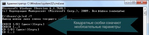 [677x159]
[677x159] Команда чтения содержимого папки — dir
Отображает содержимое каталога. Для выбора другого каталога (не того, который отображается по умолчанию) необходимо указать требуемый путь. К примеру:
dir C:\Temp
 [677x342]
[677x342] Команда изменить текущий каталог — cd
Меняет каталог. Нынешнее «местонахождение» можно посмотреть здесь:
 [451x285]
[451x285] Для смены текущего каталога нужно набрать команду: cd, пробел, имя каталога. Например:
cd c:\windows
Чтобы перейти на другой диск достаточно просто ввести имя диска с двоеточием, например «d:».
Обратите внимание:
• не обязательно прописывать диск, если требуемый каталог находится на уже открытом диске;
• чтобы при вводе команды «cd» можно было перейти к другому диску, в команде необходимо прописать параметр /D (так называемый флаг). Тогда команда примет следующий вид:
cd /D d:\temp
Команда создать каталог — mkdir
Создает новую папку с заданным названием. Чтобы папка была создана в указанном каталоге, необходимо прописать соответствующую команду, например:
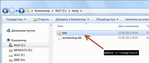 [638x270]
[638x270] Эта же команда позволяет создать целое дерево каталогов, в таком случае команда будет выглядеть так:
mkdir c:\1\2\3\4\5\6, где цифры заменить на свои имена папок
Команда удалить папку — rmdir
Довольно полезная команда, с помощью которой можно удалить ненужный каталог. Выглядит она, например, вот так:
rmdir c:\temp\test
Стоит учитывать, что в стандартном виде командой удалятся только пустые каталоги. Если в папке есть содержимое любого вида, пользователю выдается сообщение «Папка не пуста». Чтобы удалить папку вместе с содержимым, к команде добавляют параметр /S.
Тогда команда будет иметь следующий вид:
rmdir /s c:\temp\test
Подтверждается удаление нажатием клавиш «Y» и Enter.
Популярные утилиты и программы для консоли
Помимо встроенных команд, командную строку часто используют для запуска консольных (с текстовым интерфейсом) и обычных программ. Для этого не обязательно открывать саму консоль, а можно ввести команду прямо в окне «Выполнить». Но при этом, после её исполнения, окно быстро закроется и исчезнет. Т.е. если надо смотреть результаты исполнения утилиты, её надо запускать в Windows 7 из самой командной строки.
Выключение компьютера — shutdown
Выключает компьютер. Здесь большинство пользователей задают вполне логичный вопрос: зачем ради выключения компьютера лезть в консоль? Ответ прост. К примеру, компьютер работает над выполнением определенной задачи, прервать которую нельзя. А вам в это время нужно уйти, или банально лечь спать, при этом на всю ночь оставлять компьютер включенным не хочется.
Конечно, есть и другие способы включить таймер на выключение компьютера, но практически все эти способы связаны с запуском постороннего приложения. Если же их нет под рукой, то как нельзя кстати окажутся команды командной строки в Windows 7/8. Итак, для выключения компьютера, набирать:
shutdown –s
Эта команда незамедлительно выключит компьютер. Если же необходимо отложить процесс, набирать:
shutdown –s –t 1200, где цифры – это время, по истечении которого компьютер выключится (в секундах)
После нажатия клавиши Enter начнется отсчет времени до выключения ПК. При этом в Windows 7 появится такое сообщение:
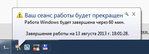 [394x143]
[394x143] За 10 минут до конца ещё появится системное уведомление. Если необходимости в отключении компьютера больше нет, то остановить отсчет можно просто добавив к команде параметр –a:
shutdown -a
Это отключит обратный отсчет
Информация о системе — systeminfo
Как можно понять из названия, команда покажет пользователю некоторые сведения о системе и «железе» пользователя:
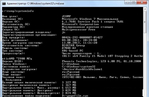 [550x357]
[550x357] Но всё-таки, чтобы посмотреть параметры компьютера лучше использовать программы типа AIDA64.
Очищение экрана — cls
Команда позволяет очистить экран от введенных ранее команд. Вводится просто так, без параметров.
Получение информации о сетевых настройках — ipconfig
Команда без введения дополнительных параметров отобразит информацию про IP-адрес, маску подсети и основной шлюз каждого из подключенных сетевых адаптеров. Для получения более подробных сведений команду вводят с параметром:
ipconfig /all
Так можно узнать MAC-адреса сетевых карт, текущие DNS сервера, состояние IP-маршрутизации и другое.
Проверка диска на ошибки — chkdsk
Предназначена для проверки логических дисков и поиск возможных ошибок. Если не были введены дополнительные параметры, на экране появится информация о состоянии диска. Также вместе с данной командой часто используются некоторые ее параметры:
/f – исправляет найденные на диске ошибки. При этом перед началом проверки диск необходимо заблокировать. Если этого не сделать, система запросит проверку при следующем запуске.
/v – в процессе проверки выводит на экран имя каждого проверяемого файла и каталога.
/r – обнаруживает поврежденные сектора и восстанавливает все данные, которые могут быть восстановлены
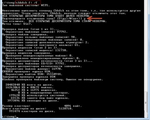 [550x441]
[550x441] Форматирование диска — format
Форматирует жесткий диск или флешку. Прописывается следующим образом:
format С:
Вниамние: Не выполняйте эту команду, если не знаете зачем, иначе можете потерять свои данные
Дополнительные параметры для команды:
/fs – определяет файловую систему форматируемого диска;
/v – задает метку тома;
/a – задает размер кластера. Параметр задавать не обязательно, система может определить кластер автоматически, в соответствии с размером диска. Могут быть прописаны и другие команды, но здесь они указаны не будут.
Форматировать диски в Windows 7 можно не только из командной строки, но и из контекстного меню диска в проводнике.
Информация о запущенных процессах — tasklist
Команда запускает утилиту, выводящую список запущенных процессов (с PID-кодами), а также предоставляет информацию о размере потребляемой оперативной памяти каждым процессом. Без дополнительных параметров утилита просто выведет список запущенных на компьютере процессов:
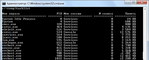 [677x273]
[677x273] Если нужно просмотреть все процессы, запущенные на удаленном ПК, в команде прописывается параметр /s и указывается IP-адрес или доменное имя требуемого компьютера.
Завершение процессов — taskkill
Команда останавливает процесс, запущенный локальной или удаленной системой. Для остановки процесса по идентификатору, используется параметр /pid. То есть, команда будет выглядеть примерно так:
taskkill /pid 5637, где 5637 – это PID (идентификатор процесса)
Также есть возможность остановить процесс с определенным именем образа, для этого нужно добавить параметр /im. Впоследствии, команда будет выглядеть так:
taskkill /im notepad.exe, где на месте «notepad.exe» своё имя программы.
Рекомендуется также почитать как закрывать программы которые зависли, где описываются различные способы для Windows 7 без командной строки.
Иногда просто лень искать программу в меню «Пуск» и тогда можно набрать имя запускаемого файла в окне «Выполнить». Нередко используемые:
Редактор реестра — regedit
С этой утилитой многие уже имели возможность познакомиться, это редактор системного реестра. С помощью него изменяются скрытые настройки операционной системы, и идти туда без надлежащих знаний не нужно, иначе можно испортить Windows
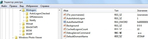 [700x183]
[700x183] Конфигурация системы — msconfig
Вызовет специальную службу «Конфигурация системы».
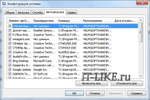 [500x334]
[500x334] В принципе, большинство пользователей уже сталкивались с данным окном. Чаще всего им пользуются для отключения автозапуска программ.
Проверка системных файлов — sfc
Запускает утилиту, которая восстанавливает поврежденные системные файлы. Очень полезная утилита, которую можно дополнить также некоторыми командами:
/scannow – для немедленной проверки защищенных системных файлов;
/scanonce – для проверки защищенных системных файлов один раз при следующем запуске системы;
/scanboot – для проверки защищенных системных файлов при каждом запуске системы.
Если при проверке обнаружатся повреждённые или «левые» файлы, то программа попросит вставить диск с установочным дистрибутивом Windows.
appwiz.cpl – открывает стандартное окно «Установка и удаление программ»
calc – встроенный в Windows «Калькулятор»
notepad – блокнот
pbrush – графический редактор «Paint»
diskmgmt.msc – окно управления дисками, здесь можно разбить жёсткий диск на разделы
services.msc – управление системными службами
И в заключение
Здесь предоставлен минимальный набор команд, которые можно использовать при работе с консолью. Существует еще много полезных, или даже просто интересных команд, многие из которых пользователь может изучить самостоятельно. Для этого вести в командную строку Windows 7/8 команду «help», и она покажет доступные команды.
А чтобы узнать подробную информацию о любой из них – ввести запрос HELP и после пробела указать название команды. После этого консоль отобразит всю необходимую информацию, включая синтаксис и прочие составляющие команды.
Вот и все, вот небольшое видео о том как запустить командную строку в Windows 7 и как выполнять команды
-
Вы сейчас не можете прокомментировать это сообщение.
Дневник Без заголовка | sergbeer - Дневник sergbeer |
Лента друзей sergbeer
/ Полная версия
Добавить в друзья
Страницы:
раньше»